Windows10系统之家 - 安全纯净无插件系统之家win10专业版下载安装
时间:2020-09-17 15:18:55 来源:Windows10之家 作者:huahua
前几天小编在网上看到有粉丝小伙伴询问小编我如何设置win10管理开机启动项,其实这个方法步骤是十分简单的,小编自己之前也经常帮助自己的朋友设置管理开机启动项,接下来小编就话不多说,小编就来带大家好好学习一下吧。
如何设置win10管理开机启动项
1、首先我们打开电脑,找到左下角的开始菜单栏打开,找到设置选项打开。
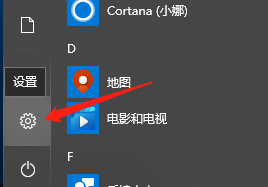
2、打开控制面板之后我们找到应用选项打开。
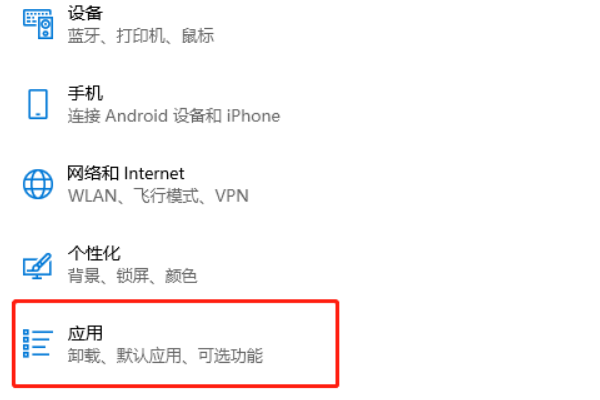
3、打开之后我们找到启动选项打开。
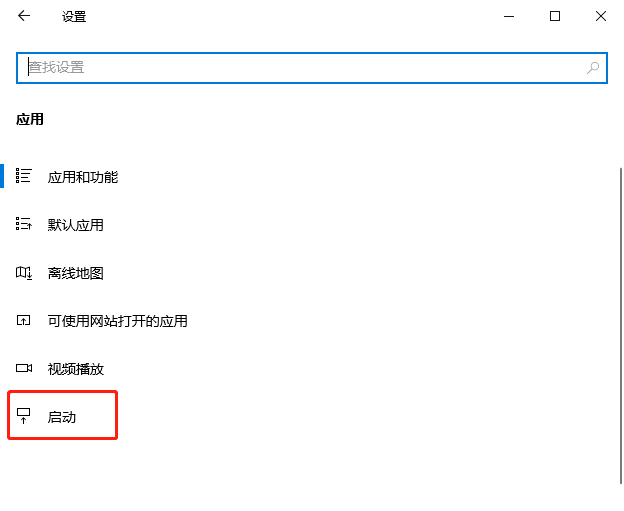
4、打开之后我们就可以设置管理开机启动项了,如果需要的话我们就将它打开,不需要的话我们就将它关闭就好啦。
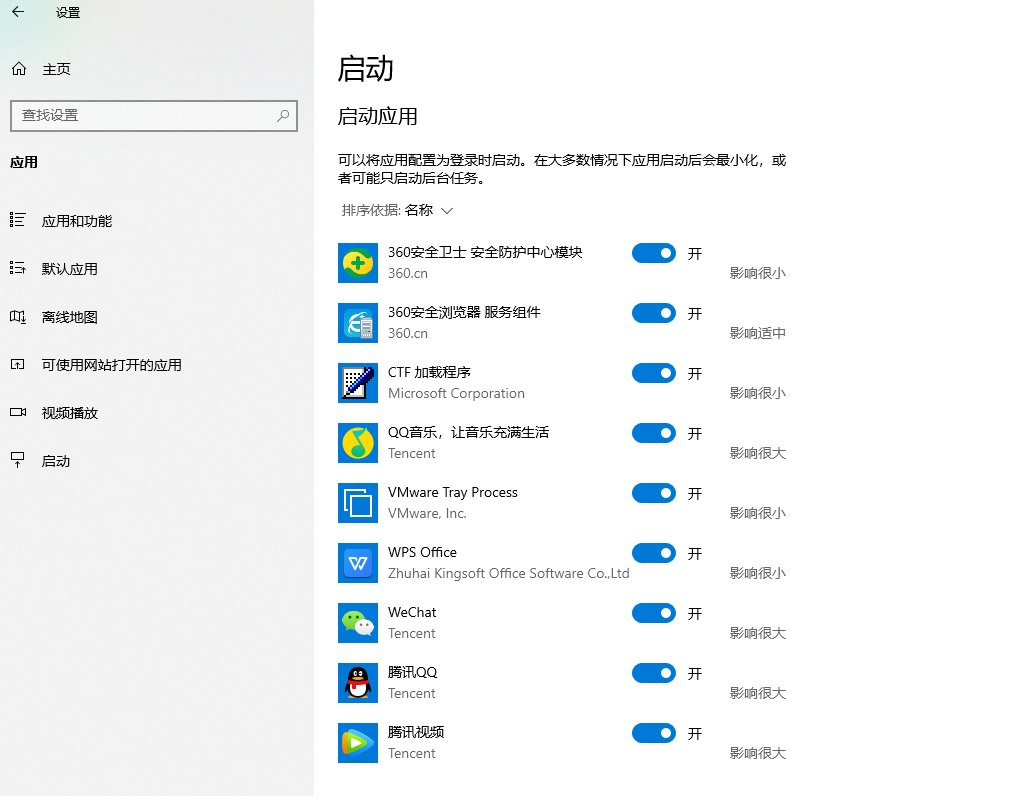
热门教程
热门系统下载
热门资讯





























